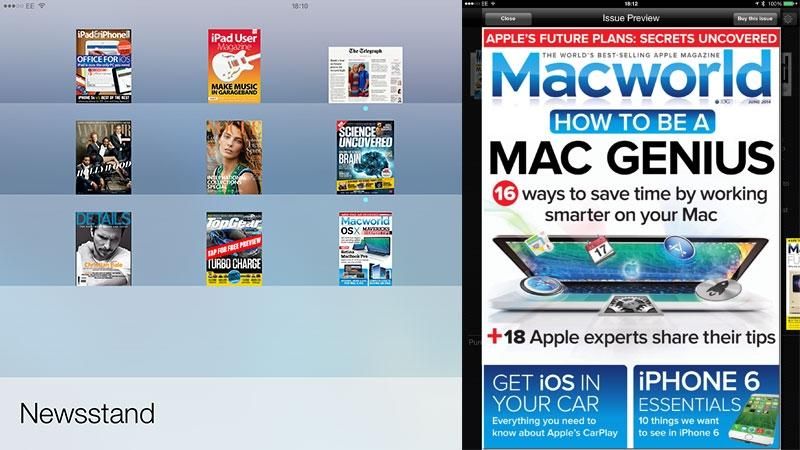
Apple Newsstand — это уникальная часть iPad, воссоздающая внешний вид ваших любимых журналов с помощью дисплея iPad. Это часть обычного App Store, а также отдельная папка, в которой отображаются отдельные названия журналов. В этой функции мы рассмотрим, как скачивать и читать бесплатные журналы на iPad.
Газетный киоск — это приложение по умолчанию для iPad, и вы найдете его, посмотрев на этот значок на главном экране.
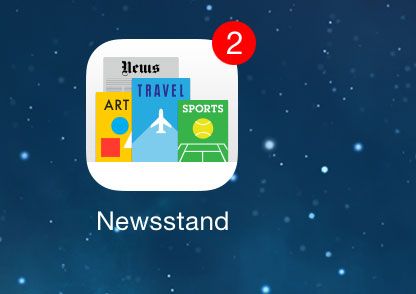
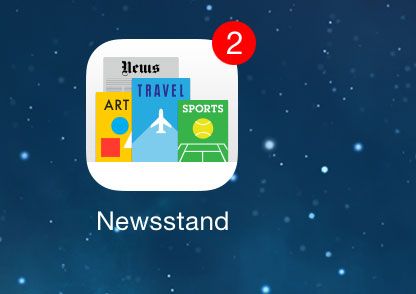
Нажмите значок «Газетный киоск», чтобы переключиться в режим «Газетный киоск», где вы сможете увидеть все свои журналы, а также газеты, готовые к чтению.
Смотрите также:
- Познакомьтесь с iOS 7: iTunes Store, App Store и газетный киоск
- Apple iOS 7 позволяет скрыть газетный киоск, но вы все равно не можете удалить его
- Почему Apple Newsstand должен уйти
Как скачать новые журналы, используя газетный киоск
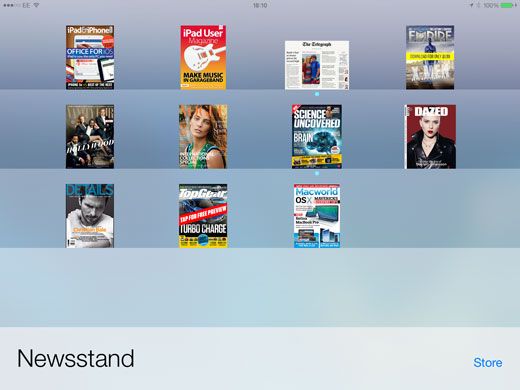
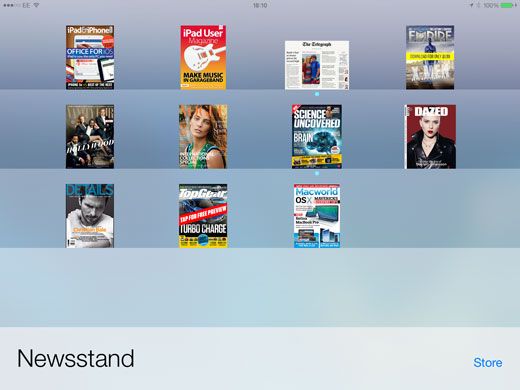
Газетные журналы — это приложения, продаваемые через App Store. Но они предназначены для того, чтобы жить внутри приложения Newsstand, а не вместе с обычными приложениями на главном экране. Вот как искать новые журналы:
- Нажмите «Газетный киоск» на главном экране.
- Нажмите на Магазин в правом нижнем углу.
- Используйте элементы меню вверху для просмотра по категориям и опцию «Дополнительно» для просмотра других категорий.
- Нажмите на обложку журнала, чтобы просмотреть подробности.
- Нажмите «Загрузить и установить», чтобы загрузить журнал (введите свой пароль Apple ID и нажмите «OK»).
Журналы газетных киосков скачивают и устанавливают так же, как и обычные приложения.
Совет газетного киоска! Вы можете искать заголовки газетного киоска в App Store, но если вы будете искать журналы в магазине газетного киоска, вы также получите приложения, такие как игры и программное обеспечение. Поиск названий обычно проще, нажав Newsstand> Store, чем в обычном App Store.
Как купить газетные киоски
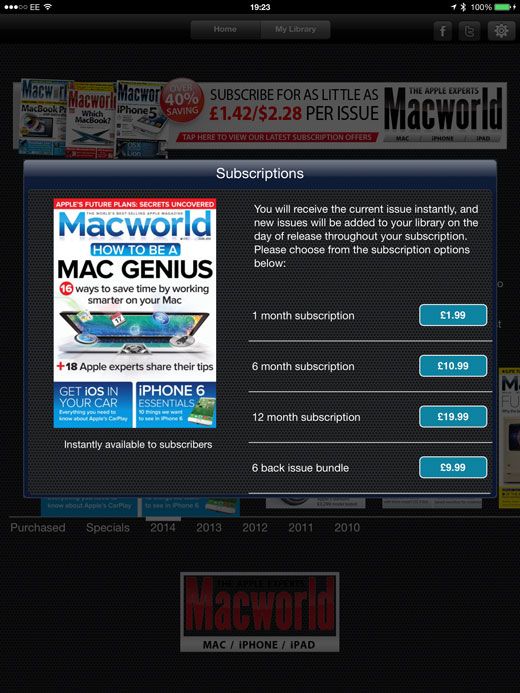
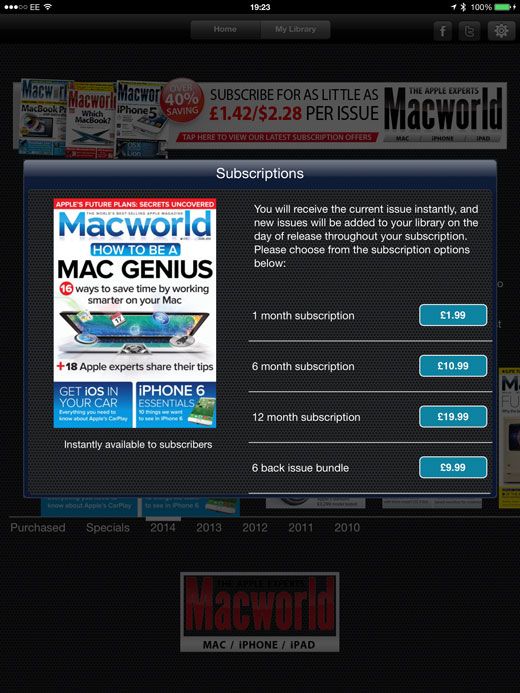
Открыть приложение журнала Newsstand; нажмите на обложку журнала в папке «Газетный киоск». Когда вы открываете большинство журналов в первый раз, вы видите окно уведомлений с вопросом, может ли приложение отправлять вам Push-уведомления. Если вы намерены регулярно читать выпуски журнала; Лучше всего нажать «ОК», чтобы получать уведомления о новых проблемах по мере их поступления.
Поскольку приложения Newsstand работают немного по-разному, у каждого есть свой собственный метод, позволяющий загружать и читать приложения. Вот как читать журнал на Macworld
- На экране отобразится обложка последней версии, коснитесь ее, чтобы открыть «Содержание» и «Предварительный просмотр».
- Нажмите на обложку и содержание, чтобы увидеть список функций в этом выпуске.
- Нажмите «Просмотр», чтобы просмотреть предварительный просмотр издания в низком разрешении.
- Нажмите Купить этот выпуск, если вы хотите прочитать остальную часть издания. (В настоящее время появляется предложение, предлагающее его бесплатно, если вы подпишитесь на журнал). Нажмите Нет, чтобы получить только одно издание; или Да, чтобы получить проблемы по мере их выхода.
- Выберите продолжительность подписки от 1 до 12 месяцев, каждая стоит разную сумму.
- Введите свой Apple ID и пароль и нажмите ОК.
- Нажмите «Подтвердить», чтобы подтвердить подписку на Macworld.
Вас спросят, хотите ли вы поделиться своей информацией с издателем журнала. Нажмите Разрешить, если вы хотите, чтобы они знали, кто вы. Издатели журналов любят знать своих читателей, но вы можете нажать «Не разрешать», если хотите оставаться инкогнито.
Как читать газетные журналы
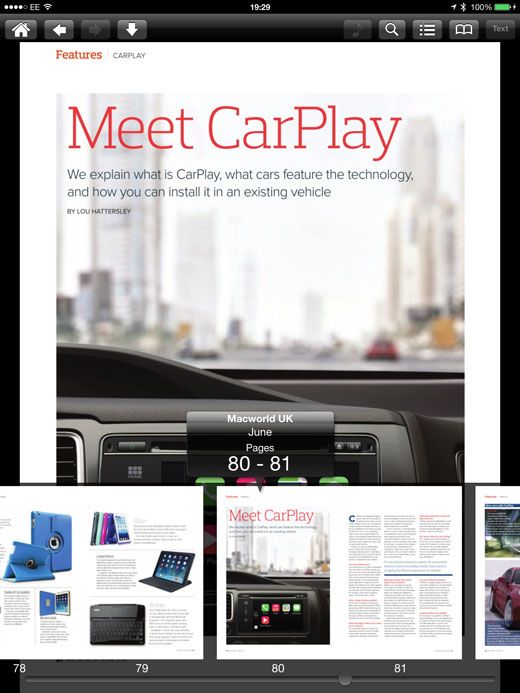
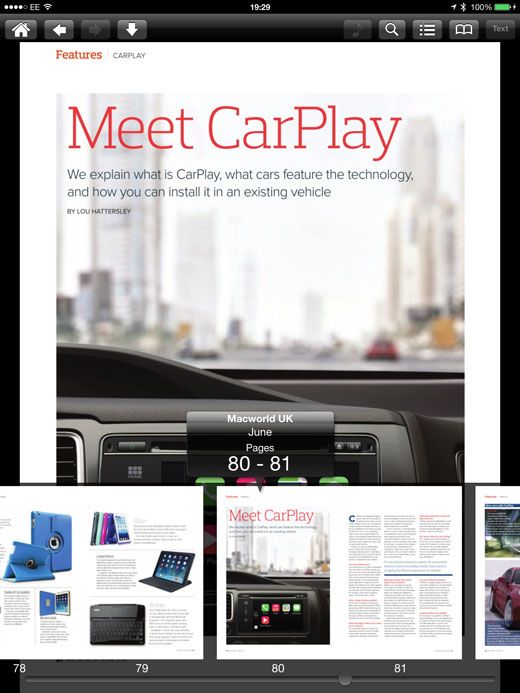
После того, как вы приобрели журнал или подписку на журнал, вы можете их прочитать. Вот как читать журнал Macworld на вашем iPad.
- Нажмите кнопку Скачать.
- Пролистайте влево и вправо для перемещения по страницам
- Дважды нажмите на экран, чтобы увеличить масштаб и лучше читать текст
- Нажмите на экран один раз, чтобы открыть предварительный просмотр страниц, проведите пальцем влево и вправо, чтобы выбрать страницы
- Нажмите значок содержимого в правом верхнем углу, чтобы просмотреть содержимое.
На киоске есть множество отличных журналов. И как только вы подписались, последняя версия отправляется на ваш iPad каждый месяц. Газетный киоск — отличный способ идти в ногу со своим любимым предметом.





